ด้วย เครื่องเสมือนมัน เป็นไปได้ที่จะติดตั้งระบบปฏิบัติการใด ๆ บนคอมพิวเตอร์ของเราและทดสอบโดยไม่กระทบกับพีซีของเรา เครื่องเสมือนเหล่านี้ทำงานในจังหวะกว้าง ๆ ในฐานะคอมพิวเตอร์แบบสแตนด์อโลนนั่นคือด้วยฮาร์ดแวร์ฮาร์ดไดรฟ์ไบออสและอื่น ๆ เพื่อให้สามารถติดตั้งเครื่องเสมือนได้จำเป็นต้องใช้ซอฟต์แวร์เพื่อนำทางเราตลอดกระบวนการทั้งหมดและรับผิดชอบ สำหรับการควบคุมเครื่องจักรเริ่มต้นพวกเขาหยุดพวกเขาและการดำเนินงานอื่น ๆ และหนึ่งในความนิยมมากที่สุดคือ VirtualBox
VirtualBox เป็นโปรแกรมฟรีและโอเพ่นซอร์สซึ่งปัจจุบันดูแลโดย Oracle ซึ่งช่วยให้เราสามารถจำลองฮาร์ดแวร์และสร้างเครื่องเสมือนที่ติดตั้งระบบปฏิบัติการทุกประเภท

คุณสมบัติหลักของ VirtualBox
หนึ่งในจุดที่นี่ ซอฟต์แวร์เสมือนจริง เน้นสถานที่มากขึ้น ความเบา VirtualBox พร้อมใช้งานสำหรับระบบปฏิบัติการจำนวนมาก และเครื่องเสมือนของพวกเขายังพกพาได้ดังนั้นเราสามารถนำติดตัวไปกับเราได้ทุกเมื่อที่ต้องการและใช้กับคอมพิวเตอร์เครื่องอื่นไม่ว่าจะด้วย VirtualBox หรือกับโปรแกรมการจำลองเสมือนอื่น ๆ
ซอฟต์แวร์เสมือนจริง มีชุดเครื่องมือที่เรียกว่า” เพิ่มขึ้นของผู้เข้าพัก “ ชุดนี้จะถูกติดตั้งเมื่อติดตั้งระบบปฏิบัติการแล้วจะติดตั้งไดรเวอร์ที่จำเป็นสำหรับการทำงานที่ถูกต้องของเครื่องเสมือนและเปิดใช้งานตัวเลือกชุดอื่นเพื่อโต้ตอบกับระบบปฏิบัติการโฮสต์เช่นโฟลเดอร์ที่ใช้ร่วมกัน
ที่สำคัญอื่น ๆ คุณสมบัติ ที่นำเสนอโดย VirtualBox คือ:
- อนุญาตให้กำหนดค่าสูงสุด 32 CPU
- รองรับอุปกรณ์ USB
- เข้ากันได้กับฮาร์ดแวร์ทุกประเภทและรองรับ ACPI เต็มรูปแบบ
- ความละเอียดหน้าจอหลาย
- ระบบภาพรวมเต็ม
- จะช่วยให้การจัดกลุ่มเครื่องเสมือน
- ฟังก์ชั่นการโคลนของเครื่องจักร
- หน้าจอระยะไกลเพื่อควบคุมเครื่องเสมือนจากคอมพิวเตอร์เครื่องอื่น
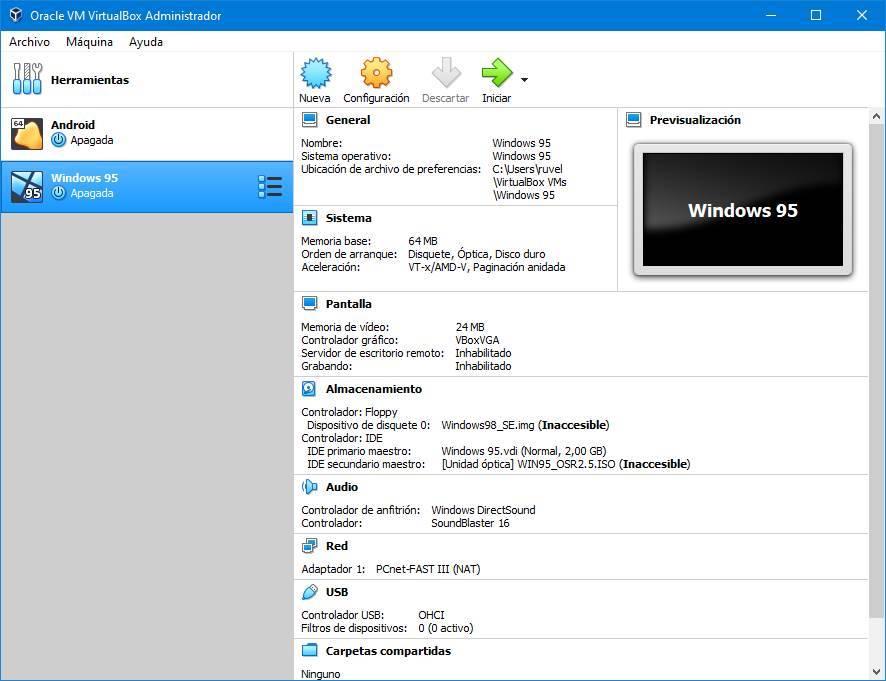
ความพร้อมใช้งานความเข้ากันได้และปัญหา
VirtualBox จัดจำหน่ายเป็นซอฟต์แวร์ฟรีสำหรับ Windows, แมคโอเอส, ลินุกซ์ และ Solaris นอกจากนี้ยังรองรับระบบปฏิบัติการจำนวนมากแม้ว่าบางระบบจะมีปัญหาความเข้ากันได้ที่ร้ายแรงเช่น Windows 98
ด้วย VirtualBox เราสามารถจำลองระบบปฏิบัติการ Windows, Linux, DOS และ Solaris ให้เป็นรุ่นที่ทันสมัยกว่า ระบบที่เกี่ยวข้องที่สุดที่เราสามารถทำเวอร์ช่วลไลซ์ได้โดยไม่มีปัญหาคือ:
- Windows (จาก XP ไปเป็น Windows 10 รุ่นล่าสุด)
- อูบุนตู
- debian
- SUSE / OpenSUSE
- Fedora
- Oracle Linux
- RHEL
- Linux arch
- Solaris
- เซิร์ฟเวอร์ Mac OS X (Leopard, Snow Leopard)
- FreeBSD
- สอง.
- FreeDOS
- ระบบปฏิบัติการ / 2
ท่ามกลางข้อ จำกัด ของมันเราจะพบว่าด้วยเหตุผลของความเข้ากันได้และการใช้ใบอนุญาตเราไม่สามารถจำลองเสมือนเดสก์ท็อป macOS รุ่นล่าสุดได้ แม้ว่าจะมีโปรแกรมแก้ไขที่ทำให้เราสามารถติดตั้งระบบปฏิบัติการนี้ใน VirtualBox เช่นเดียวกับใน VMware
นอกจากนี้แม้ว่า Oracle จะพยายามทำให้ VirtualBox เข้ากันได้กับ Hyper-V ไมโครซอฟท์ไฮเปอร์ไวเซอร์ก็ยังคงสร้างปัญหามากมายให้กับผู้ใช้ Windows 10 เช่นเดียวกับใน VMware ดังนั้นเราต้องเลือกหรือใช้ซอฟต์แวร์นี้หรือใช้ Hyper-V ใน Windows
สร้างเครื่องเสมือนด้วย VirtualBox
ในการสร้างเครื่องเสมือนใหม่ด้วยโปรแกรมนี้สิ่งที่เราต้องทำคือคลิกที่ปุ่ม "ใหม่" ที่ปรากฏขึ้นที่ด้านบนของหน้าต่างหลัก ตัวช่วยสร้างการกำหนดค่าจะปรากฏขึ้นโดยอัตโนมัติซึ่งจะแนะนำเราตลอดกระบวนการ
สิ่งแรกที่เราต้องทำคือเลือกชื่อสำหรับเครื่องเส้นทางของฮาร์ดไดรฟ์ของเราเพื่อบันทึกและเลือกประเภทและรุ่นของระบบปฏิบัติการที่เรากำลังจะเมานต์
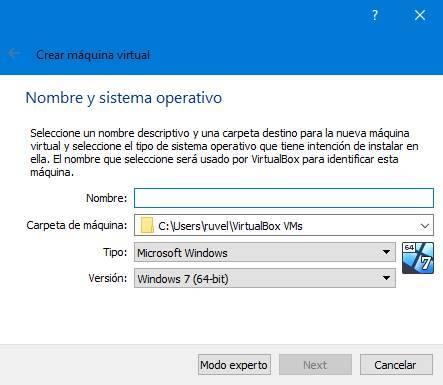
ในขั้นตอนต่อไปนี้เราจะกำหนดค่าไฟล์ แรม ที่เราต้องการจัดสรรให้กับเครื่องเสมือนนี้และขนาดที่เราต้องการให้ฮาร์ดดิสก์มี ฮาร์ดดิสก์เสมือนนี้จะถูกเก็บไว้ในไดเร็กทอรีที่เราระบุ
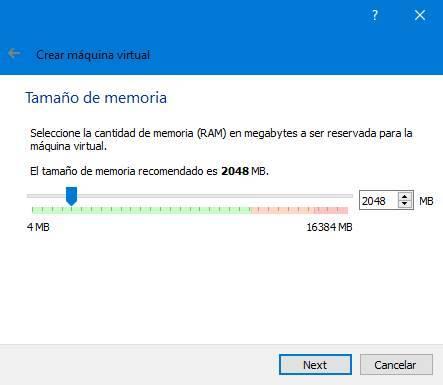
เมื่อเราได้ระบุพารามิเตอร์เหล่านี้เราจะมีเครื่องเสมือนใหม่ของเราพร้อมที่จะทำงาน
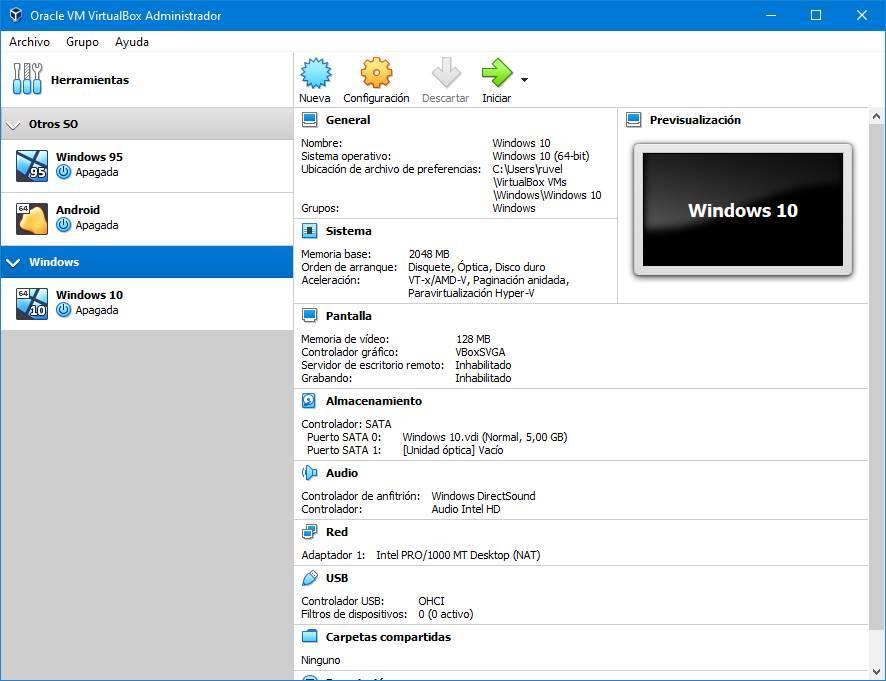
แน่นอนก่อนที่จะเริ่มเราอาจสนใจดูตัวเลือกการกำหนดค่าเครื่องเสมือน ตัวอย่างเช่นเราสามารถกำหนดค่าหน่วยความจำตัวประมวลผลและการเร่งความเร็วแบบ 3 มิติของเครื่องกำหนดหน้าจอและกราฟิกหน่วยความจำเครือข่ายเสียงและอื่น ๆ อีกมากมาย
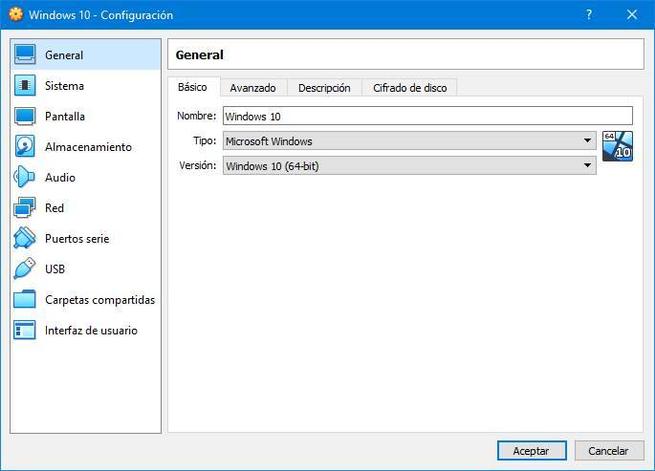
นอกจากนี้ในส่วน“ การจัดเก็บ” เราต้อง เมานต์อิมเมจ ISO ด้วยระบบปฏิบัติการที่เราต้องการติดตั้ง เมื่อเรามีทุกอย่างพร้อมเราจะเริ่มเครื่องเสมือนและติดตั้งระบบปฏิบัติการเสมือนว่าเรากำลังทำบนพีซีจริง
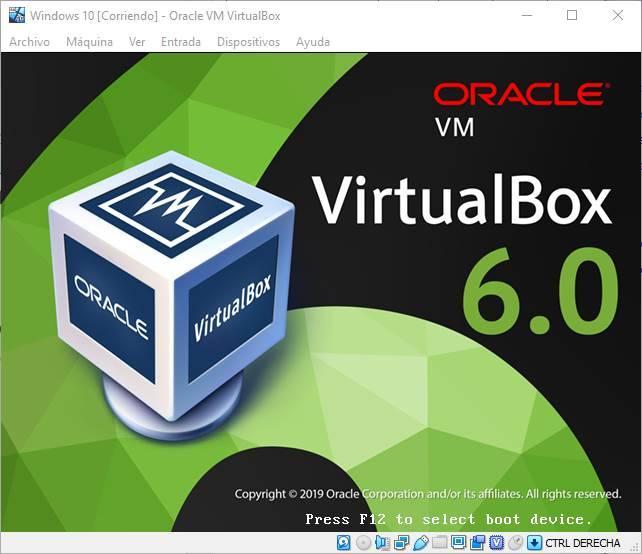
เมื่อการติดตั้งเสร็จสิ้นเราจะต้องติดตั้ง เพิ่มขึ้นของผู้เข้าพัก และเริ่มใช้เครื่องเสมือนด้วยความมั่นใจว่าสิ่งที่เราทำจะไม่ส่งผลกระทบต่อระบบหลักของเรา
ดาวน์โหลด VirtualBox
VirtualBox เป็นโปรแกรมโอเพ่นซอร์สที่สมบูรณ์และฟรี ทุกคนสามารถดาวน์โหลดและใช้งานได้โดยไม่มีปัญหาบนคอมพิวเตอร์ สำหรับสิ่งนี้เรามีเพียงการเข้าถึง ลิงก์ต่อไปนี้ และ ดาวน์โหลด VMware เวอร์ชันล่าสุด ที่สอดคล้องกับระบบปฏิบัติการหลักของเรา
เมื่อติดตั้งซอฟต์แวร์นี้แล้วเราสามารถเริ่มประกอบเครื่องเสมือนของเราเอง แน่นอนเราต้องมั่นใจว่าเราได้เปิดใช้งานฟังก์ชั่นการทำงานเสมือนจริงของโปรเซสเซอร์ของเราใน BIOS มิฉะนั้นเราสามารถจำลองระบบ 32 บิตแบบเสมือนได้เท่านั้น
